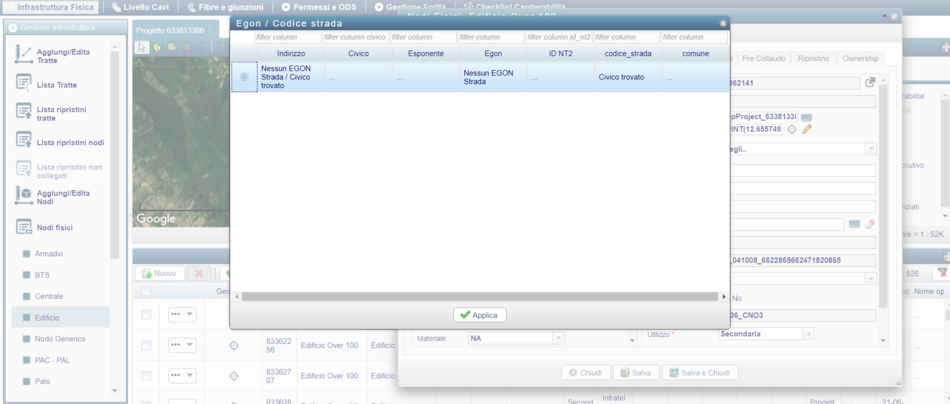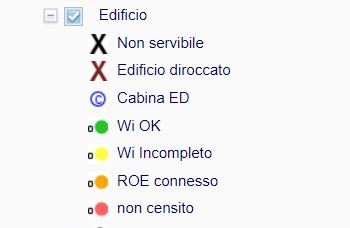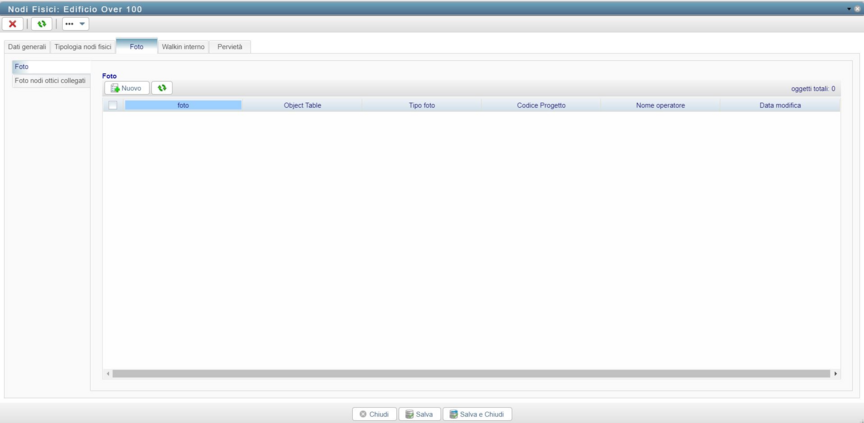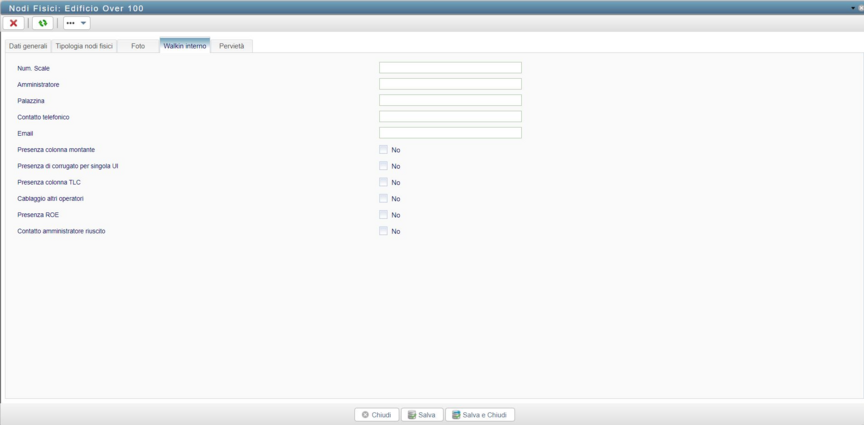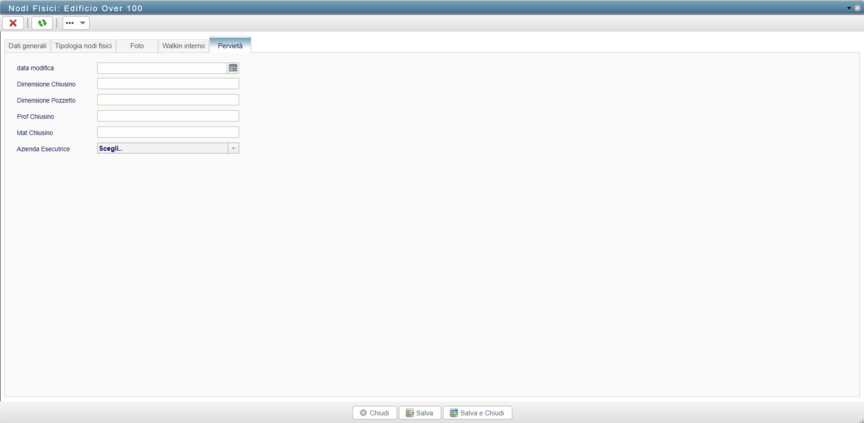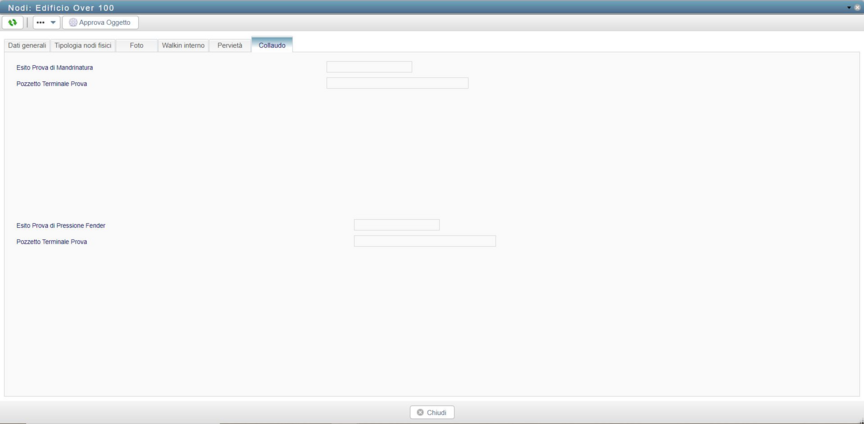22.1. SCHEDA DI DETTAGLIO DEL CIVICO
Selezionando dalla lista uno specifico edificio, si apre la schermata di dettaglio delle informazioni relative a quell'edificio.
N.B. Si fa presente la voce "Numero UI Misurate" è popolata in automatico sommando le UI Residenziali, le UI Commerciali e le UI Business inserite nel Tab "Tipologia nodi fisici".
N.B. Le informazioni PER PAC/L ed EDIFICI sono:
-
-
-
-
stato di vendibilità (per pac/l i valori settabili sono solo NA e 302; per edifici il campo deve essere diverso da NA): la compilazione di questo campo è obbligatoria.
Se presente il codice EGON Strada/Civico i campi:
-
-
-
risultano compilati automaticamente dal sistema e non editabili.
In caso non ci sia il codice EGON Strada/Civico invece, l'utente potrà aprire il menu a tendina relativo e selezionare "Nessun EGON Strada/Civico trovato".
In questo caso i campi
-
Aprendo il Tab “Tipologia nodi fisici” si accede alla schermata di dettaglio in cui poter scegliere le specifiche relative alla “Scala”
- ID Building;
- UI Residenziali;
- UI Commerciali;
- UI Business;
- UI Addizionali, che è il campo corrispondente alla differenza tra UI Dichiarate e la somma delle UI Residenziali, Commercial e Business;
- Classificazione, è un campo compilato selezionando da picklist corrispondente a Normativa OF. In caso di Multiscala, Multibuilding, Multibuilding/Multiscala andranno compilate delle schede di dettaglio dedicate;
- Tipo Scala, indica la tipologia di Edificio;
- Pt/ROE indica il Roe a cui l’edificio è associato;
- Piani;
- Access Point. In modalità editing serve a selezionare il delivery o entry point per l'edificio.
In caso di Multiscala, Multibuilding, Multibuilding/Multiscala il numero di UI riportato nelle schede dedicate verrà valorizzato automaticamente nei campi della scheda Dettagli.
Si precisa che in caso di mancanza della lista dei codici Egon, va fatta richiesta di caricamento al supporto (gisfo@eagleprojects.it), mentre, nel caso di lista presente ma di assenza di alcuni civici, ne va chiesta creazione al supporto OF (itsupport@openfiber.it) e, in quest'ultima richiesta, va specificato che, dopo la loro creazione, ne va data comunicazione al supporto (gisfo@eagleprojects.it)
Quando i campi relativi alle UI rilevate, allo stato di vendibilità, al Roe a cui è
associato l’edificio e al campo relativo all’Access Point sono tutti compilati, le UI sulla mappa sono di colore VERDE, nel caso in cui uno di questi campi non sia compilato, le UI sulla mappa sono di colore GIALLO, nel caso in cui l'edificio sia associato ad un Roe ma non siano compilati gli altri campi, le UI sulla mappa sono di colore ARANCIONE, nel caso in cui nessun campo sia compilato, le UI sulla mappa sono di colore ROSSO.
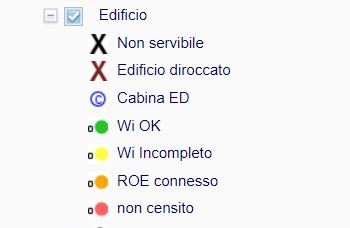
-
Nel Tab Foto saranno visualizzabili le foto relative alla scala in oggetto, se si accede
in modalità scrittura sarà possibile caricarle cliccando su "Nuovo"
-
Nel Tab Walk-In interno ci saranno le informazioni raccolte durante l'attività di Walk In in campo relative alla scala in oggetto, se si accede
in modalità scrittura sarà possibile compilare i vari campi
-
Nel Tab Pervietà sarà possibile reperire tutte le informazioni inerenti la pervietà, se si accede
in modalità scrittura sarà possibile compilare i vari campi
-
Il Tab Collaudo è solo visualizzabile se si effettua l'accesso in
modalità di sola lettura invece è editabile se il progetto è in
fase di collaudo e contiene i dati ottenuti in seguito al collaudo della specifica scala